Se você usa diferentes apps de mensagem e quer tudo no mesmo lugar, conheça e veja como instalar o mensageiro Ferdium no Linux via Flatpak.
Ferdium é um aplicativo de desktop que ajuda você a organizar como você usa seus aplicativos favoritos, combinando-os em um único aplicativo.
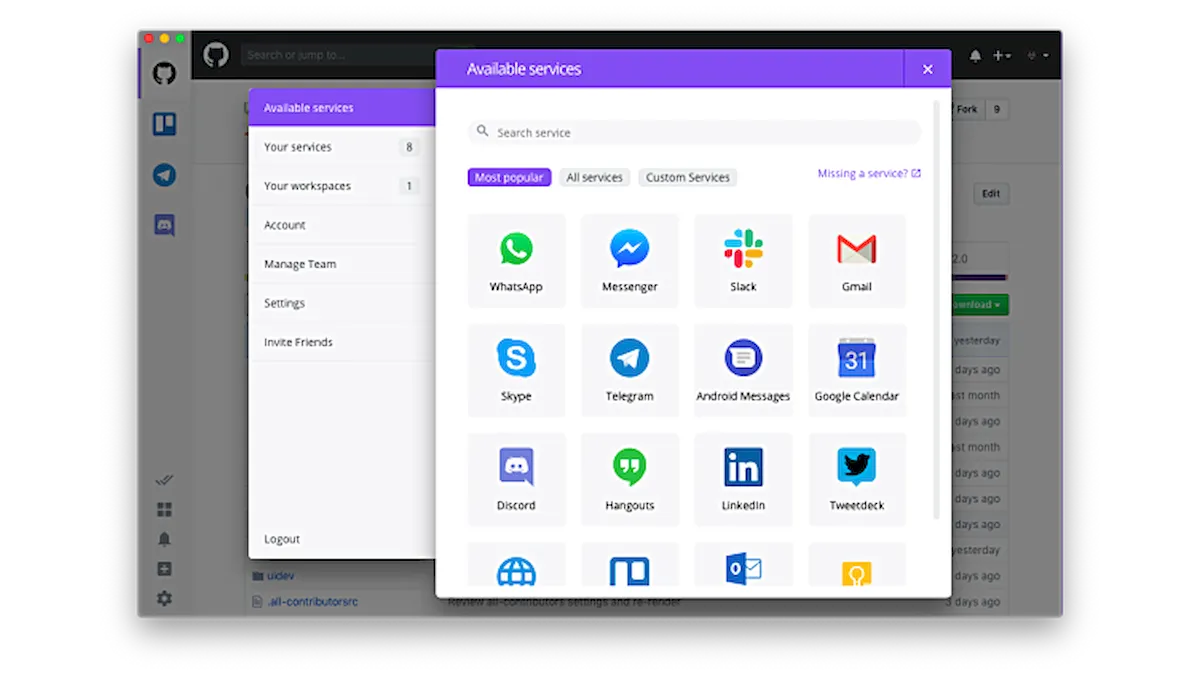
Ele é baseado no Franz – um software já usado por milhares de pessoas – com a diferença de que o Ferdium oferece muitos recursos adicionais e não restringe seu uso!
Além disso, o Ferdium é compatível com sua conta Franz e Ferdi existente, para que você possa continuar exatamente de onde parou. Saiba mais sobre Ferdium e seus recursos em ferdium.org.
Como instalar o mensageiro Ferdium no Linux via Flatpak
Para instalar o mensageiro Ferdium no Linux via Flatpak você precisa ter o suporte a essa tecnologia instalado em seu sistema. Se não tiver, use o tutorial abaixo para instalar:
Como instalar o suporte a Flatpak no Linux
Depois, você pode instalar o mensageiro Ferdium no Linux via Flatpak, fazendo o seguinte:
Passo 1. Abra um terminal;
Passo 2. Use o comando abaixo para instalar o programa via Flatpak. Tenha paciência, pois muitas vezes pode demorar vários minutos para que o Flatpak faça o download de tudo o que precisa;
flatpak install --user https://flathub.org/repo/appstream/org.ferdium.Ferdium.flatpakrefPasso 3. Para atualizar o programa, quando uma nova versão estiver disponível, execute o comando:
flatpak --user update org.ferdium.FerdiumPronto! Agora, quando quiser iniciar o programa, digite flatpak run org.ferdium.Ferdium em um terminal.
Você também pode tentar iniciar o programa no menu Aplicativos/Dash/Atividades ou qualquer outro lançador de aplicativos da sua distro, ou digite ferdium ou em um terminal, seguido da tecla TAB.
Como desinstalar
Depois, se for necessário, para desinstalar o mensageiro Ferdium no Linux via Flatpak, faça o seguinte:
Passo 1. Abra um terminal;
Passo 2. Desinstale o programa, usando o seguinte comando no terminal:
flatpak --user uninstall org.ferdium.FerdiumOu
flatpak uninstall org.ferdium.Ferdium